苹果怎么样导入手机通讯录 安卓通讯录怎样快速导入到iPhone苹果手机
日期: 来源:铲子手游网
苹果怎么样导入手机通讯录,如今手机通讯录已成为我们日常生活中不可或缺的一部分,当我们更换手机时,如何快速而方便地将通讯录导入新设备成为了一项关键任务。对于苹果手机用户而言,导入手机通讯录的问题似乎并不复杂,因为苹果的操作系统提供了多种方法来实现这一目标。对于安卓手机用户而言,将通讯录导入到iPhone苹果手机可能会面临一些挑战。苹果手机如何导入手机通讯录?安卓手机又该如何快速导入到iPhone苹果手机呢?本文将为您详细介绍这两个问题的解决方案。
安卓通讯录怎样快速导入到iPhone苹果手机
步骤如下:
1.解锁安卓手机进入系统后,点击联系人的应用进入。
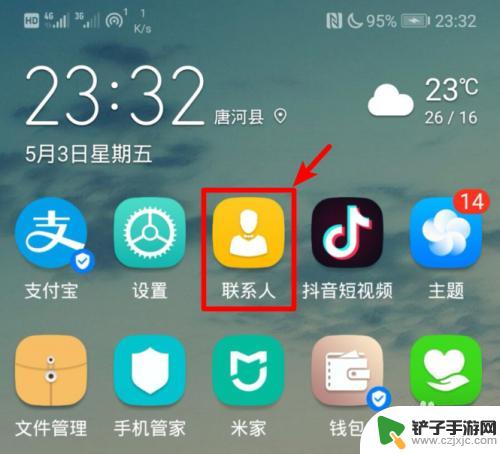
2.在联系人的界面点击右上方三个点的图标,选择导入/导出的选项。
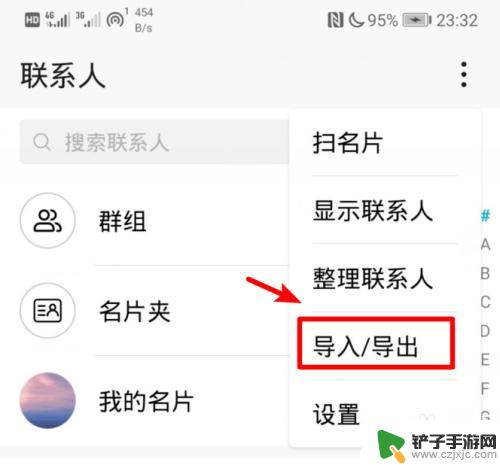
3.点击后,在导出的下方,选择分享联系人的选项。
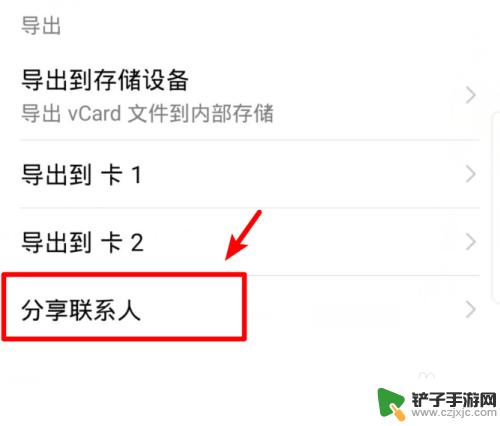
4.进入分享页面后点击全选,选择全部的联系人,然后点击分享。
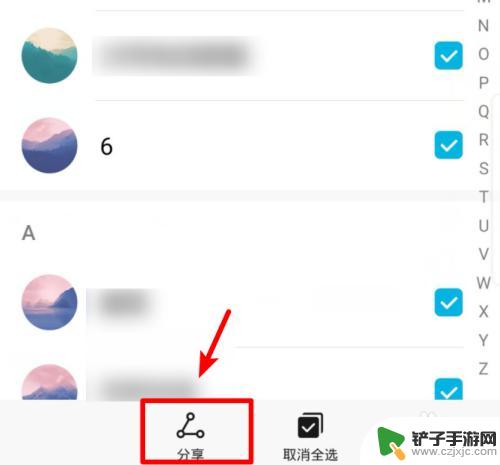
5.在分享页面我们选择发送QQ,然后。选择苹果手机登录的QQ号码进行发送。
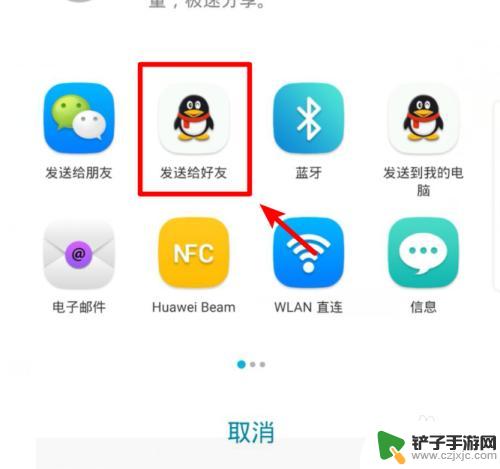
6.发送完毕后,打开苹果手机的QQ,点击接收到的文件。
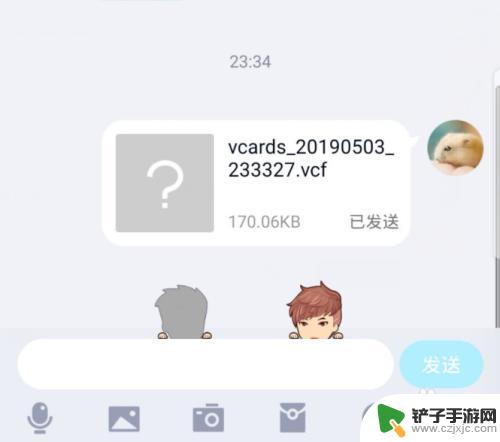
7.点击后,在文件详情界面,选择用其他应用打开的选项。
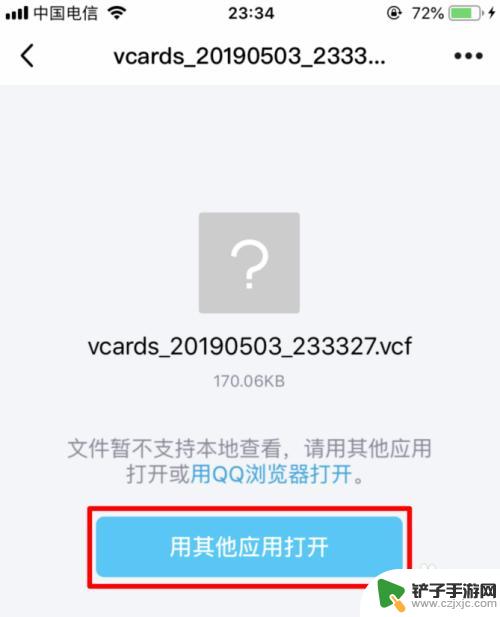
8.点击后,在打开方式页面,选择拷贝到通讯录的选项。
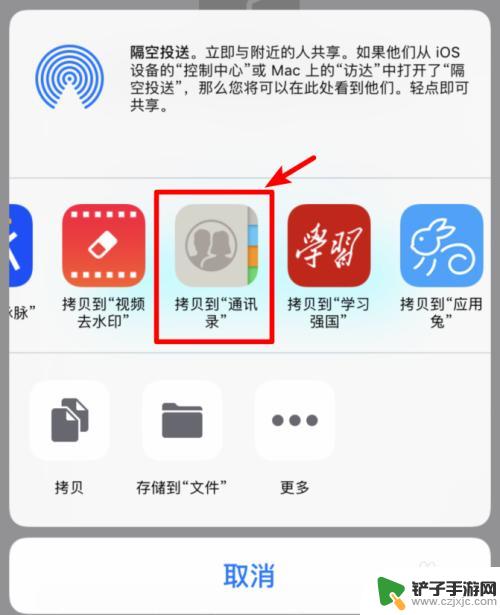
9.点击后,苹果手机会加载安卓手机的通讯录,点击右上方的存储选项即可。
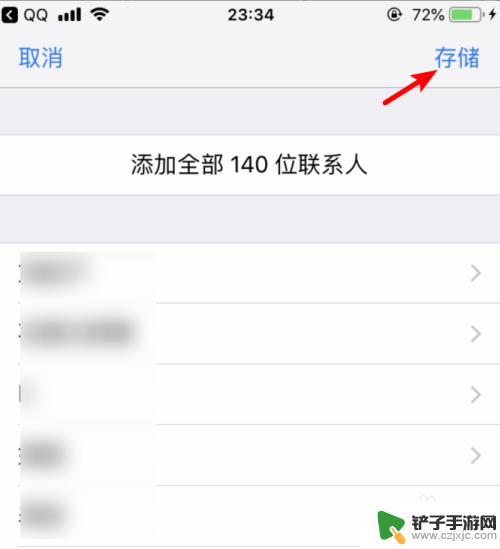
以上就是关于如何将手机通讯录导入到苹果手机的全部内容,如果遇到相同情况的用户可以按照以上方法解决。
相关教程
-
苹果手机怎么倒通讯录到安卓手机通讯录 安卓手机通讯录如何快速导入到iphone
-
通讯录怎么从苹果手机导入安卓手机 安卓通讯录导入到iphone方法
-
如何把通讯录导入安卓手机 怎样将通信录导入安卓智能手机
-
怎样把手机电话号码导入新手机 怎样将旧手机的通讯录导入到新手机
-
怎么通过蓝牙导入联系人蓝牙中断 旧手机通讯录通过蓝牙快速导入新手机
-
苹果手机通讯录如何导入新手机 苹果手机通讯录如何同步到新手机
-
怎么手机上两个QQ 如何实现两部手机同时登录同一个QQ账号
-
非本人手机卡怎么补卡 代办手机卡补卡手续
-
如何设置手机来红包提醒 手机微信红包提醒设置步骤
-
如何隐藏手机设备名 怎么取消QQ在线显示的手机设备信息














